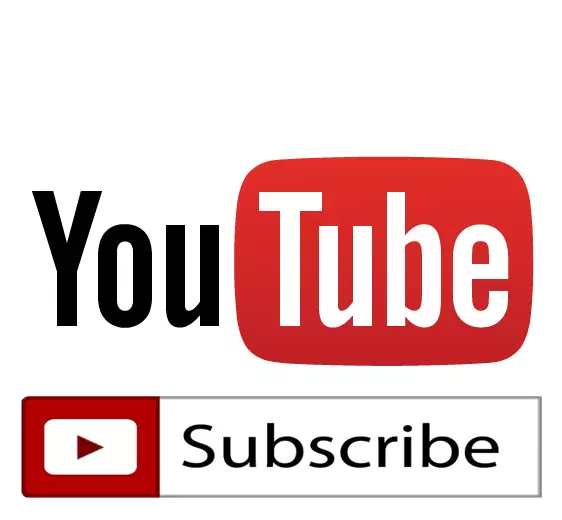
သင်၏ရုပ်သံလိုင်းသို့ပရိသတ်အသစ်များကိုဆွဲဆောင်ရန်အရေးကြီးသည်။ ၎င်းတို့ကိုကျွန်ုပ်တို့၏ roller များစာရင်းသွင်းထားသည့်စာရင်းတွင်မေးနိုင်သည်။ သို့သော်ထိုကဲ့သို့သောတောင်းဆိုချက်တစ်ခုအပြင်အဆုံးသို့မဟုတ်အစောပိုင်းဗီဒီယိုများပေါ်လာသည့် visual ခလုတ်လည်းရှိသည်။ ၎င်း၏ဒီဇိုင်းအတွက်လုပ်ထုံးလုပ်နည်းကိုစဉ်းစားကြပါစို့။
သင်၏ဗွီဒီယိုတွင် "Subscribe" ခလုတ်ကိုနှိပ်ပါ
၎င်းသည်နည်းလမ်းများစွာဖြင့်ထိုကဲ့သို့သောခလုတ်ကိုဖန်တီးရန်ဖြစ်နိုင်သည်, သို့သော်မေလ 2 ရက်နေ့တွင်မေလ 2 ရက်တွင်အသစ်ပြောင်းခြင်းကိုဖြန့်ချိခဲ့သည်, သို့သော်၎င်းသည်နောက်ဆုံးဖန်သားပြင်များကိုလက်တွေ့မထားသည့်လုပ်ဆောင်မှုကိုတိုးတက်စေခဲ့သည်။ ထိုကဲ့သို့သောခလုတ်ကိုဒီဇိုင်းဆွဲရန်ဖြစ်နိုင်သည်။ ဤလုပ်ငန်းစဉ်ကိုတစ်ဆင့်ချင်းခွဲခြမ်းစိတ်ဖြာပါမည်။
- YouTube တွင်သင်၏အကောင့်သို့ ဝင်ရောက်. သင်၏ပရိုဖိုင်း၏ avatar ကိုနှိပ်သောအခါပြသမည့်ခလုတ်ကိုနှိပ်ခြင်းဖြင့်ဖန်တီးမှုစတူဒီယိုသို့သွားပါ။
- ဘယ်ဘက်မီနူးတွင်သင်၏ roller များစာရင်းသို့သွားရန် "Video Manager" ကိုရွေးချယ်ပါ။
- သင်၏ roller များနှင့်စာရင်းတစ်ခုကိုသင်တွေ့နိုင်သည်။ လိုချင်သောအရာကိုရှာပါ, ၎င်းအနီးရှိမြှားကို နှိပ်. "Beter Screensaver နှင့်မှတ်ချက်များ" ကိုရွေးပါ။
- ယခုသင်ရှေ့တွင်ဗွီဒီယိုတည်းဖြတ်သူကိုသင်တွေ့ပြီ။ "add element" ကိုရွေးရန်လိုအပ်ပြီး "subscription" ကိုရွေးချယ်ရန်လိုအပ်သည်။
- သင်၏ရုပ်သံလိုင်း၏အိုင်ကွန်သည်ဗွီဒီယို 0 င်းဒိုးတွင်ပေါ်လာလိမ့်မည်။ ၎င်းကိုမျက်နှာပြင်၏မည်သည့်အစိတ်အပိုင်းသို့ရွှေ့ပါ။
- Timeline တွင် slider သည်သင်၏ရုပ်သံလိုင်းအမည်နှင့်အတူပေါ်လာလိမ့်မည်။ ဗွီဒီယိုပြသသည့်အိုင်ကွန်၏စတင်ချိန်နှင့်အချိန်ကိုသတ်မှတ်ရန်ဘယ်ဘက်သို့ပြောင်းရွှေ့လိမ့်မည်။
- ယခုတွင်သင်သည်နောက်ဆုံး screensaver ကိုပိုမိုထည့်သွင်းနိုင်ပြီးလိုအပ်ပါကတည်းဖြတ်ခြင်း၏အဆုံးတွင်အပြောင်းအလဲများကိုလျှောက်ထားရန် "Save" ကိုနှိပ်ပါ။
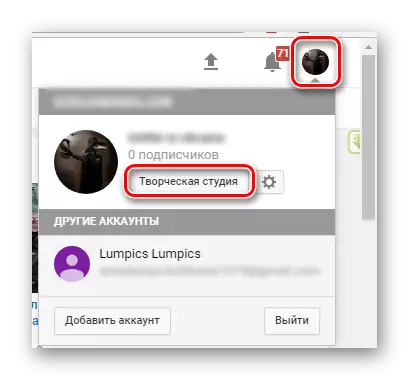

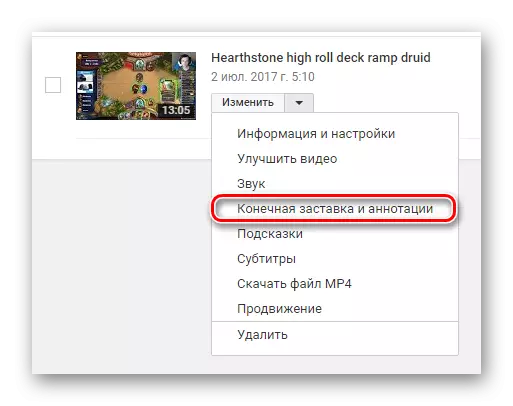
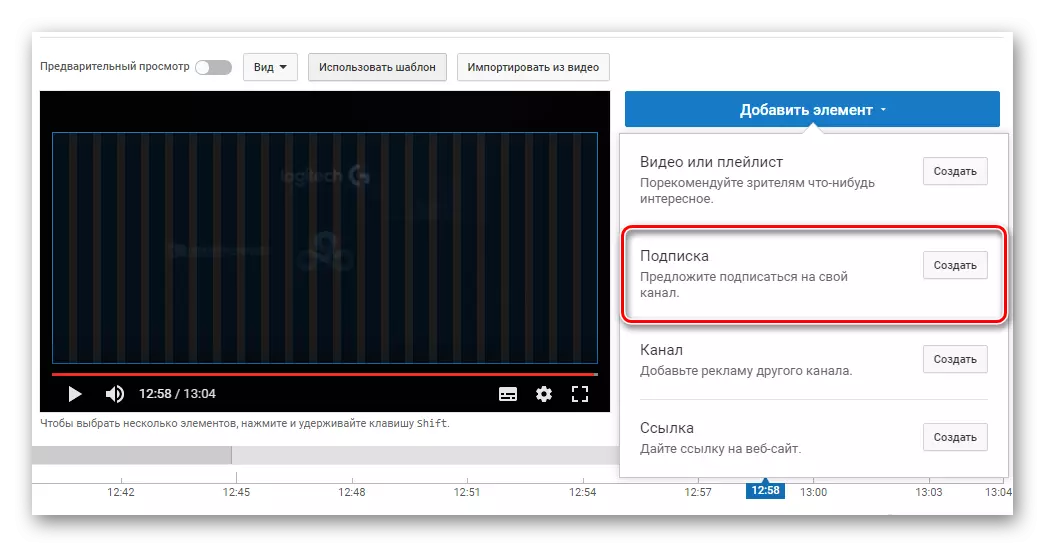


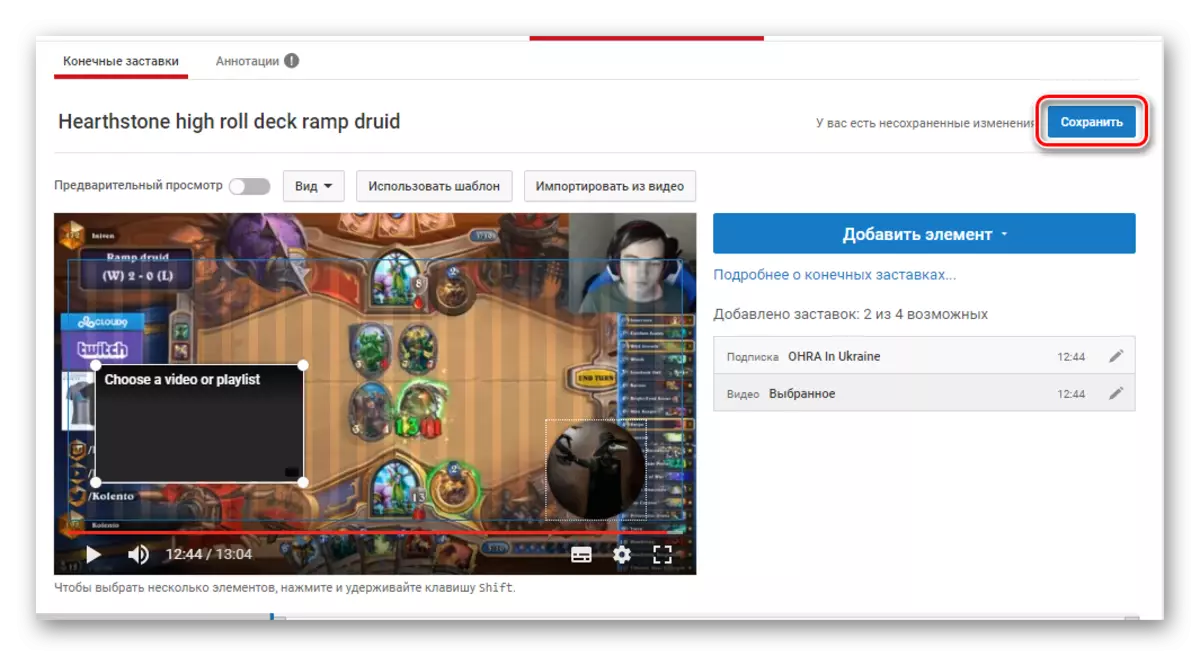
၎င်းကိုရိုးရိုးလေးရွှေ့ခြင်း မှလွဲ. ဤခလုတ်နှင့်ထပ်မံကိုင်တွယ်ဖြေရှင်းနိုင်ခြင်းမပြုနိုင်ကြောင်း ကျေးဇူးပြု. မှတ်သားပါ။ အနာဂတ်အသစ်ပြောင်းခြင်းများတွင် "Subscribe" ခလုတ်၏ဒီဇိုင်းအတွက်ရွေးချယ်စရာများကိုကျွန်ုပ်တို့တွေ့ရလိမ့်မည်။ ယခုမှာကျေနပ်ရောင့်ရဲရန်လိုအပ်သည်။
ယခုအခါသင်၏ဗွီဒီယိုကိုကြည့်ရှုသောအသုံးပြုသူများသည် cursor point ကို cursor pointer ကိုတိုက်ရိုက်စာရင်းသွင်းရန်သင်၏ Channel အမှတ်အသားကိုဖြစ်စေနိုင်သည်။ သင်၏ပရိသတ်အတွက်ပိုမိုသိရှိလိုပါကထပ်ထည့်ရန်အဆုံးမျက်နှာပြင် screensavers menu ကိုလည်းလေ့လာနိုင်သည်။
